- 返回
- Win8调整鼠标移动速度
Win8怎么设置鼠标速度?Win8调整鼠标移动速度的方法
2016-05-25 13:43作者:quers
在Win8系统中,你的鼠标移动速度够了吗?太慢了还是太快了?很多用户对于移动过快的鼠标认为是鼠标太灵活了,也许是游戏鼠标才会这样。其实鼠标的移动速度是可以调整的,阅读下文了解Win8调整鼠标移动速度的方法。
一、常规鼠标:
1、首先,在win8系统的开始屏幕中,咱们直接将鼠标移动到屏幕的右下角位置,之后,咱们就可以看到一个自动弹出的菜单了,咱们在这个菜单中,点击选择控制面板选项。
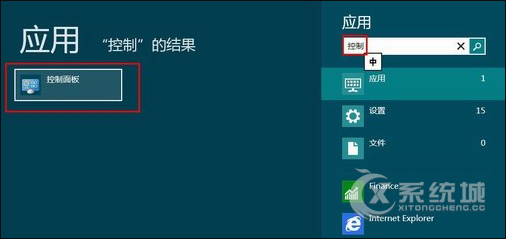
2、在打开的win8电脑的控制面板中,咱们点击选择其中的鼠标选项,如果大家在这个界面中没有看到鼠标选项的话,可以先将右上角的查看方式更改为类别,然后就可以找到了。
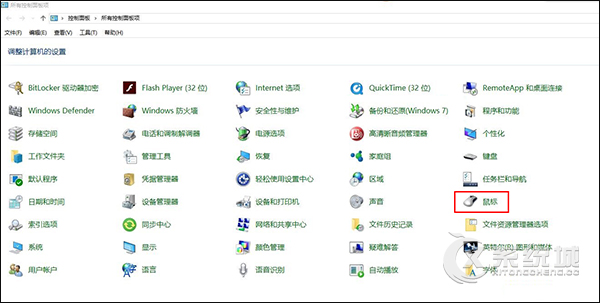
3、在打开的鼠标属性窗口中,选择指针选项→在选择指针移动速度上进行调整,调整过程的感受自己感受一下适合度。完成之后点击确定保存就可以了。
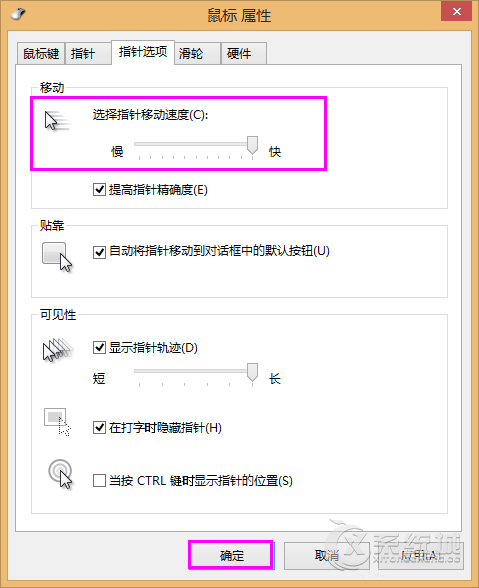
二、多功能鼠标:
多功能鼠标大多遵循人体工程学设计,对于游戏玩家来说,使用手感比起常规鼠标更加顺畅,滚轮上方的DPI(也可能是+、—)还可以快速调节鼠标移动速度。

标签:鼠标移动速度
分享给好友:
相关教程
更多